- 10/14/2020
- 6 minutes à lire
-
-
 t
t -
 m
m -
 D
D -
 v
v -
 w
w -
+8
-
Important
Azure Cloud Services (support étendu) est un nouveau modèle de déploiement basé sur Azure Resource Manager pour le produit Azure Cloud Services. Avec cette modification, les services Cloud Azure exécutés sur le modèle de déploiement basé sur Azure Service Manager ont été renommés Services Cloud (classic) et tous les nouveaux déploiements doivent utiliser des Services Cloud (support étendu).
Lorsque vous créez un service Cloud, Azure l’affecte à un sous-domaine de cloudapp.net . Par exemple, si votre service Cloud est nommé « contoso », vos utilisateurs pourront accéder à votre application sur une URL comme http://contoso.cloudapp.net. Azure attribue également une adresse IP virtuelle.
Cependant, vous pouvez également exposer votre application sur votre propre nom de domaine, tel que contoso.com . Cet article explique comment réserver ou configurer un nom de domaine personnalisé pour les rôles Web de service Cloud.
Comprenez-vous déjà ce que sont les enregistrements CNAME et A? Passez l’explication.
Remarque
Les procédures de cette tâche s’appliquent aux services Cloud Azure. Pour les services d’applications, consultez Mapper un nom DNS personnalisé existant à Azure Web Apps. Pour les comptes de stockage, consultez Configurer un nom de domaine personnalisé pour votre point de terminaison de stockage Blob Azure.
Astuce
Allez plus viteuse utilisez la NOUVELLE procédure pas à pas guidée Azure ! Il facilite l’association d’un nom de domaine personnalisé ET la sécurisation des communications (TLS) avec les services Cloud Azure ou les sites Web Azure.
Comprendre les enregistrements CNAME et A
Les enregistrements CNAME (ou alias) et A vous permettent tous deux d’associer un nom de domaine à un serveur spécifique (ou un service dans ce cas), mais ils fonctionnent différemment. Vous devez également prendre en compte certaines considérations spécifiques lors de l’utilisation d’enregistrements avec Azure Cloud services avant de décider lesquels utiliser.
Enregistrement CNAME ou Alias
Un enregistrement CNAME mappe un domaine spécifique, tel que contoso.com ou www.contoso.com , à un nom de domaine canonique. Dans ce cas, le nom de domaine canonique est le .cloudapp.net nom de domaine de votre application hébergée Azure. Une fois créé, le CNAME crée un alias pour le .cloudapp.net . L’entrée CNAME se résoudra à l’adresse IP de votre.cloudapp.net service automatiquement, donc si l’adresse IP du service cloud change, vous n’avez aucune action à entreprendre.
Remarque
Certains bureaux d’enregistrement de domaine vous permettent uniquement de mapper des sous-domaines lors de l’utilisation d’un enregistrement CNAME, tels que www.contoso.com , et non des noms racines, tels que contoso.com . Pour plus d’informations sur les enregistrements CNAME, consultez la documentation fournie par votre bureau d’enregistrement, l’entrée Wikipedia sur l’enregistrement CNAME ou le document Noms de domaine – Implémentation et spécification de l’IETF.
Un enregistrement
Un enregistrement A mappe un domaine, tel que contoso.com ou www.contoso.com , ou un domaine générique tel que *.contoso.com , à une adresse IP. Dans le cas d’un service Cloud Azure, l’adresse IP virtuelle du service. Ainsi, le principal avantage d’un enregistrement A par rapport à un enregistrement CNAME est que vous pouvez avoir une entrée qui utilise un caractère générique, tel que *.contoso.com, qui traiterait les demandes pour plusieurs sous-domaines tels que mail.contoso.com , login.contoso.com , ou www.contso.com.
Remarque
Puisqu’un enregistrement A est mappé à une adresse IP statique, il ne peut pas résoudre automatiquement les modifications apportées à l’adresse IP de votre service Cloud. L’adresse IP utilisée par votre service Cloud est allouée la première fois que vous déployez sur un emplacement vide (production ou transfert).) Si vous supprimez le déploiement pour l’emplacement, l’adresse IP est libérée par Azure et tout déploiement futur sur l’emplacement peut recevoir une nouvelle adresse IP.
De manière pratique, l’adresse IP d’un emplacement de déploiement donné (production ou staging) est conservée lors de l’échange entre les déploiements staging et production ou lors d’une mise à niveau sur place d’un déploiement existant. Pour plus d’informations sur l’exécution de ces actions, consultez Comment gérer les services cloud.
Ajouter un enregistrement CNAME pour votre domaine personnalisé
Pour créer un enregistrement CNAME, vous devez ajouter une nouvelle entrée dans la table DNS pour votre domaine personnalisé à l’aide des outils fournis par votre bureau d’enregistrement. Chaque registraire a une méthode similaire mais légèrement différente pour spécifier un enregistrement CNAME, mais les concepts sont les mêmes.
-
Utilisez l’une de ces méthodes pour trouver le.cloudapp.net nom de domaine attribué à votre service cloud.
-
Connectez-vous au portail Azure, sélectionnez votre service cloud, consultez la section Aperçu, puis recherchez l’entrée d’URL du site.

OU
-
Installez et configurez Azure Powershell, puis utilisez la commande suivante:
Get-AzureDeployment -ServiceName yourservicename | Select UrlEnregistrez le nom de domaine utilisé dans l’URL renvoyée par l’une ou l’autre méthode, car vous en aurez besoin lors de la création d’un enregistrement CNAME.
-
-
Connectez-vous au site Web de votre registraire DNS et accédez à la page de gestion du DNS. Recherchez des liens ou des zones du site étiquetées comme Nom de domaine, DNS ou Gestion du serveur de noms.
-
Trouvez maintenant où vous pouvez sélectionner ou saisir des CNAME. Vous devrez peut-être sélectionner le type d’enregistrement dans une liste déroulante ou accéder à une page de paramètres avancés. Vous devez rechercher les mots CNAME, Alias ou Sous-domaines.
-
Vous devez également fournir l’alias de domaine ou de sous-domaine pour le CNAME, tel que www si vous souhaitez créer un alias pour www.customdomain.com . Si vous souhaitez créer un alias pour le domaine racine, il peut être répertorié sous la forme du symbole » @ » dans les outils DNS de votre bureau d’enregistrement.
-
Ensuite, vous devez fournir un nom d’hôte canonique, qui est celui de votre application cloudapp.net domaine dans ce cas.
Par exemple, l’enregistrement CNAME suivant transmet tout le trafic de www.contoso.com à contoso.cloudapp.net , le nom de domaine personnalisé de votre application déployée:
| Alias/Nom d’hôte/Sous-domaine | Domaine canonique |
|---|---|
| www | contoso.cloudapp.net |
Note
Un visiteur de www.contoso.com ne verra jamais le véritable hôte (contoso.cloudapp.net ), de sorte que le processus de transfert est invisible pour l’utilisateur final.
L’exemple ci-dessus s’applique uniquement au trafic au niveau du sous-domaine www. Comme vous ne pouvez pas utiliser de caractères génériques avec des enregistrements CNAME, vous devez créer un CNAME pour chaque domaine /sous-domaine. Si vous souhaitez diriger le trafic depuis des sous-domaines, tels que *.contoso.avec, à votre cloudapp.net adresse, vous pouvez configurer une entrée de redirection d’URL ou de transfert d’URL dans vos paramètres DNS, ou créer un enregistrement A.
Ajouter un enregistrement A pour votre domaine personnalisé
Pour créer un enregistrement A, vous devez d’abord trouver l’adresse IP virtuelle de votre service cloud. Ajoutez ensuite une nouvelle entrée dans la table DNS pour votre domaine personnalisé en utilisant les outils fournis par votre bureau d’enregistrement. Chaque bureau d’enregistrement a une méthode similaire mais légèrement différente pour spécifier un enregistrement A, mais les concepts sont les mêmes.
-
Utilisez l’une des méthodes suivantes pour obtenir l’adresse IP de votre service cloud.
-
Connectez-vous au portail Azure, sélectionnez votre service cloud, consultez la section Aperçu, puis recherchez l’entrée Adresses IP publiques.
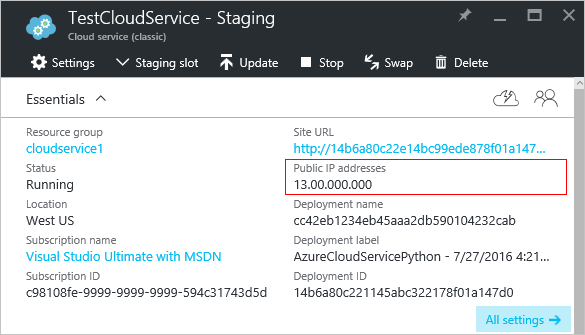
OU
-
Installez et configurez Azure Powershell, puis utilisez la commande suivante:
get-azurevm -servicename yourservicename | get-azureendpoint -VM {$_.VM} | select VipEnregistrez l’adresse IP, car vous en aurez besoin lors de la création d’un enregistrement A.
-
-
Connectez-vous au site Web de votre registraire DNS et accédez à la page de gestion du DNS. Recherchez des liens ou des zones du site étiquetées comme Nom de domaine, DNS ou Gestion du serveur de noms.
-
Trouvez maintenant où vous pouvez sélectionner ou saisir un enregistrement. Vous devrez peut-être sélectionner le type d’enregistrement dans une liste déroulante ou accéder à une page Paramètres avancés.
-
Sélectionnez ou entrez le domaine ou le sous-domaine qui utilisera cet enregistrement. Par exemple, sélectionnez www si vous souhaitez créer un alias pour www.customdomain.com . Si vous souhaitez créer une entrée générique pour tous les sous-domaines, entrez ‘*****’. Cela couvrira tous les sous-domaines tels que mail.customdomain.com , login.customdomain.com , et www.customdomain.com .
Si vous souhaitez créer un enregistrement A pour le domaine racine, il peut être répertorié comme symbole « @ » dans les outils DNS de votre bureau d’enregistrement.
-
Entrez l’adresse IP de votre service cloud dans le champ fourni. Cela associe l’entrée de domaine utilisée dans l’enregistrement A à l’adresse IP de votre déploiement de services cloud.
Par exemple, l’enregistrement suivant transmet tout le trafic de contoso.com au 137.135.70.239, l’adresse IP de votre application déployée:
| Nom d’hôte / Sous-domaine | Adresse IP |
|---|---|
| @ | 137.135.70.239 |
Cet exemple illustre la création d’un enregistrement A pour le domaine racine. Si vous souhaitez créer une entrée générique pour couvrir tous les sous-domaines, vous devez entrer ‘*****’ comme sous-domaine.
Avertissement
Les adresses IP dans Azure sont dynamiques par défaut. Vous voudrez probablement utiliser une adresse IP réservée pour vous assurer que votre adresse IP ne change pas.
- Comment gérer les Services Cloud
- Comment mapper le contenu CDN à un Domaine personnalisé
- Configuration générale de votre service cloud.
- Découvrez comment déployer un service cloud.
- Configurez les certificats TLS/SSL.